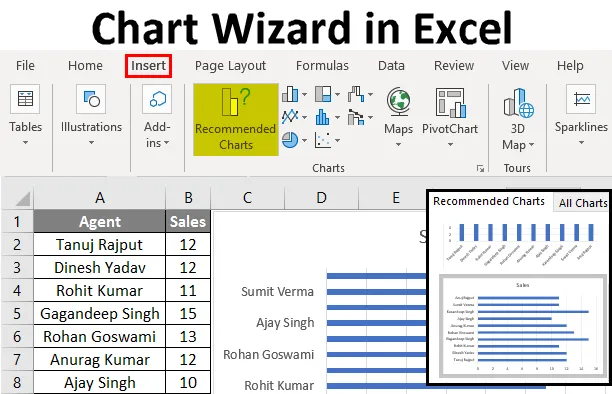
Čarovnik za grafikone v Excelu (kazalo)
- Čarovnik za grafikone v Excelu
- Kako uporabljati čarovnika za grafikone v Excelu?
Čarovnik za grafikone v Excelu
Čarovnik grafikonov je zelo uporabna metoda za prikaz tabele podatkov na zelo preprost in razumljiv način z uporabo grafikona. Je tudi najboljši način vizualizacije podatkov, ki na zelo učinkovit način vpliva na ciljno občinstvo.
Čarovnik Chart v Excelu ponuja korak za korakom rešitev za ustvarjanje popolne in privlačne predstavitve podatkov z uporabo grafikona iz dane tabele podatkov. Čarovnik grafikona je na voljo v meniju Vstavljanje.
Ponuja vrsto pogovornih oken in pomaga pri ustvarjanju privlačnih in predstavljivih grafikonov, kot želite.
Čarovnik grafikonov ni nič drugega kot uporabniški vmesnik s preprostimi koraki za ustvarjanje učinkovitih grafikonov za redne uporabnike Excela. S tem nerednim ali osnovnim Excelom lahko uporabniki preprosto ustvarijo gladke grafikone z uporabo korakov čarovnika za grafikone.
Kako uporabljati čarovnika za grafikone v Excelu?
Razumejmo delovanje le-tega s spodnjimi preprostimi koraki.
Predlogo Chart Wizard Excel lahko prenesete tukaj - Predloga Chart Wizard ExcelPrimer # 1 - Ustvarite grafikon s pomočjo čarovnika
S pomočjo tega čarovnika ga lahko pretvorite v grafikon. Razmislimo o spodnji tabeli s podatki, kot je prikazano v spodnji tabeli, in ustvarimo grafikon s čarovnikom za grafikone.
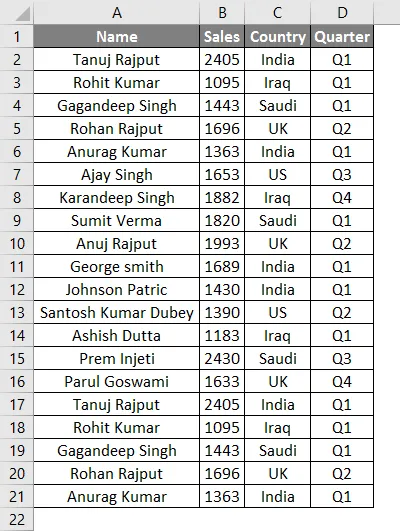
- Najprej izberite podatke, iz katerih želite ustvariti grafikon, nato pa pojdite na kartico za vstavljanje in izberite zavihek Priporočljivi grafikoni.
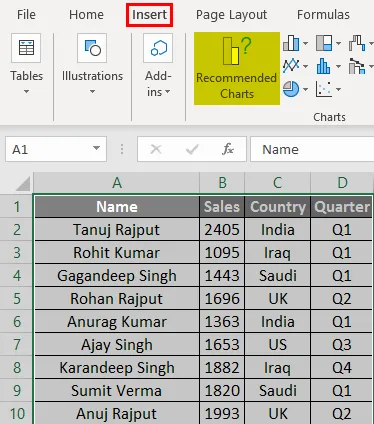
- Izberite grafikon in nato kliknite V redu.
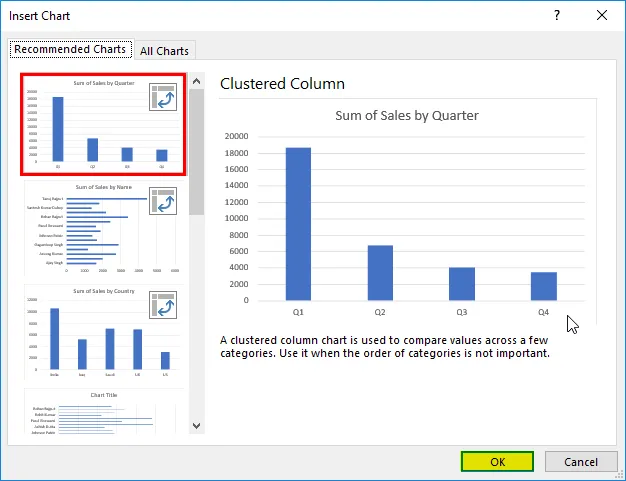
- In izhod bo tak, kot je prikazano na spodnji sliki:
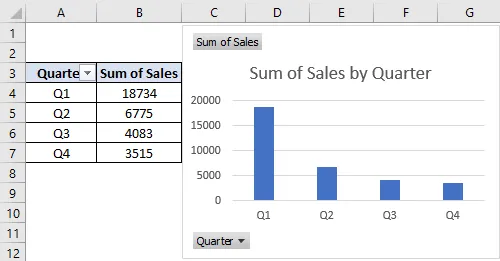
Primer # 2 - Ustvarite grafikon za podatke o prodaji
Upoštevajmo spodnji niz podatkov, kot je prikazano v spodnji tabeli.
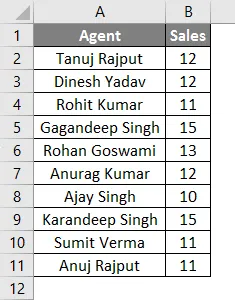
- Izberite podatke o prodaji, iz katerih želite ustvariti grafikon, nato pojdite na vstavite zavihek in izberite zavihek Priporočeni grafikoni.
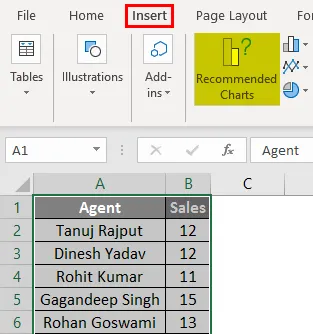
- Izberite grafikon in nato kliknite V redu.
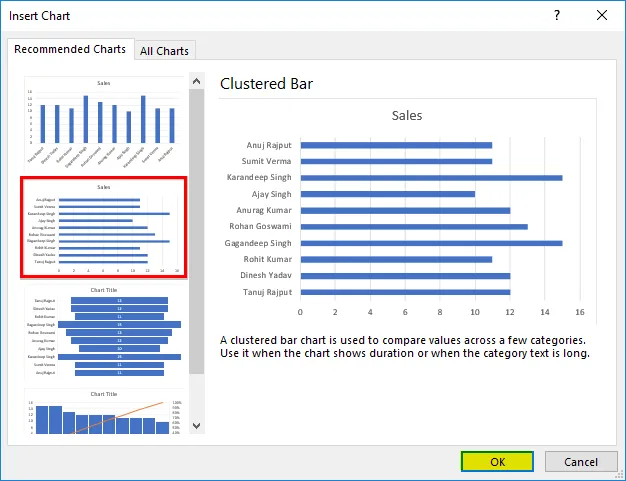
- In izhod bo tak, kot je prikazano na spodnji sliki:
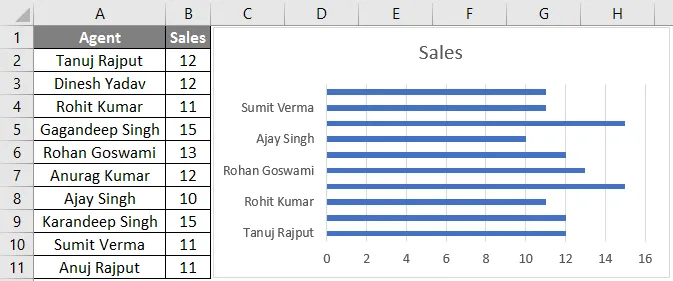
Primer # 3 - Ustvarite grafikon za podatke o zaslužku in odhodkih
Razmislimo o spodnjih podatkih o zaslužku in odhodkih za ustvarjanje grafikona s čarovnikom za grafikone.
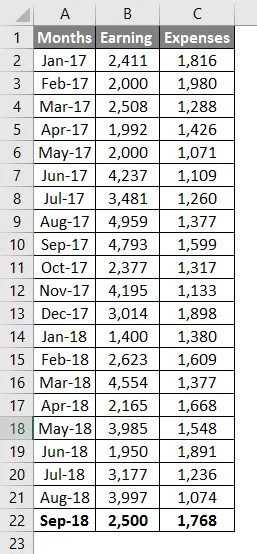
Tu so naslednji koraki:
- Najprej izberite podatke, nato pojdite na zavihek in vnesite zavihek Priporočen grafikon.
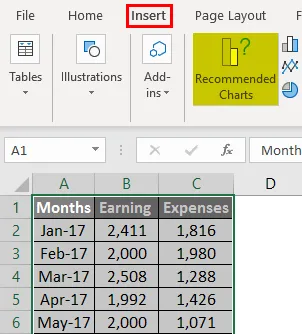
- Izberite katero koli vrsto grafikona in kliknite OK.
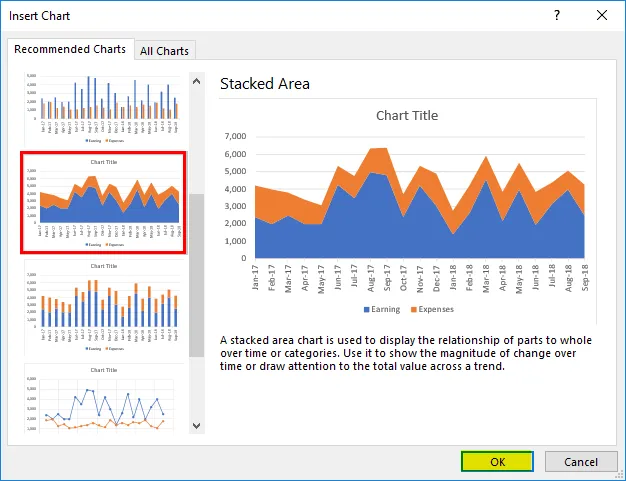
- In izhod bo tak, kot je prikazano na spodnji sliki:
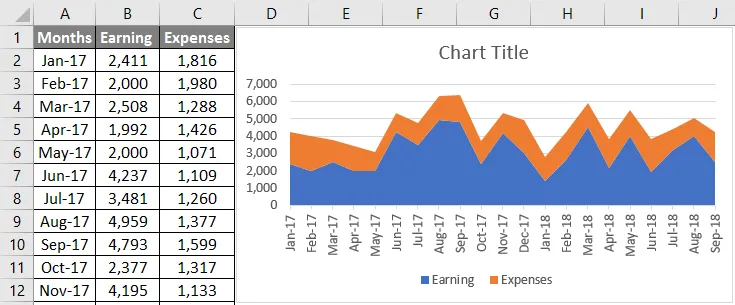
Primer # 4 - Ustvarite grafikon za povpraševanje in podatke o dobavi
Razmislimo o spodnjih podatkih o povpraševanju in ponudbi, če želite ustvariti grafikon z uporabo čarovnika za grafiko v excelu.
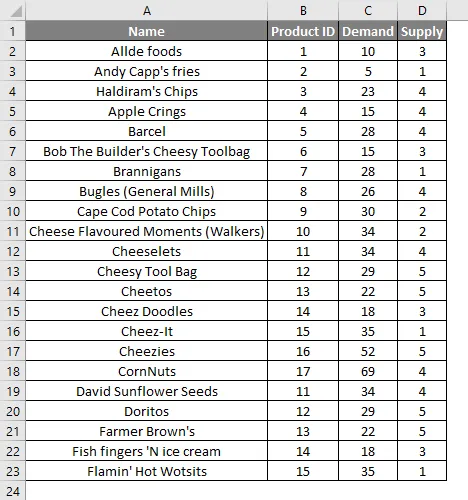
Koraki so enaki kot v prejšnjih primerih, samo izberite spodnje podatke in nato Pojdi na vstavitev zavihka in izberite Priporočeno kartico grafikona.
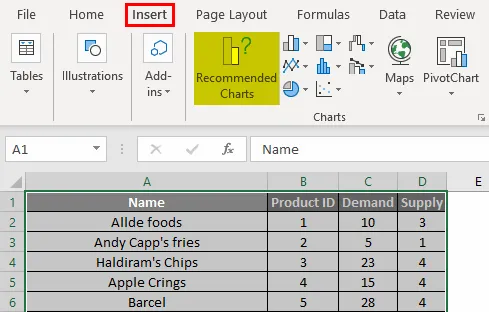
Izberite grafikon, ki ga želite ustvariti, nato kliknite V redu.
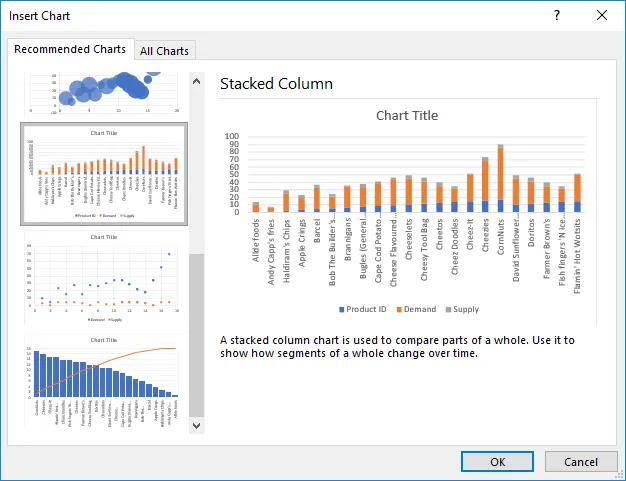
In izhod bo tak, kot je prikazano na spodnji sliki:
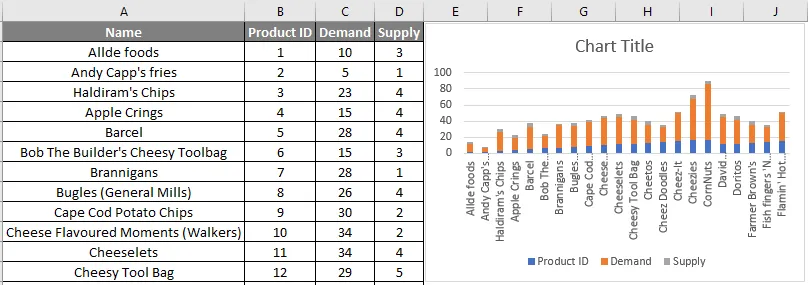
Stvari, ki jih je treba zapomniti
- Čarovnik za grafikone je zelo preprost in enostaven, uporablja pa ga za ustvarjanje privlačnega grafikona z enostavnimi kliki miške.
- Čarovnik za grafikone ponuja preproste korake za ustvarjanje zapletenih grafikonov.
Priporočeni članki
To je vodnik za čarovnika Chart. Tu smo razpravljali o tem, kako uporabljati čarovnika za grafikone v Excelu skupaj s primeri in naloženo predlogo Excela. Ogledate si lahko tudi te uporabne članke o excelu -
- Vrstni grafikon v Excelu
- Kako narediti diagram poteka v Excelu?
- Uporaba 3D Zemljevidov v Excelu
- Dodajanje legend v grafikon